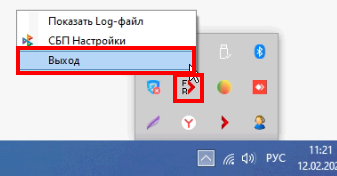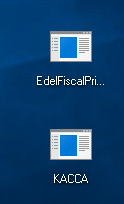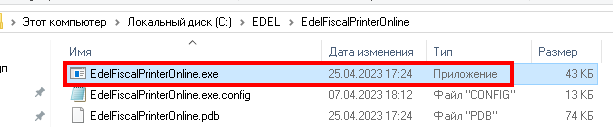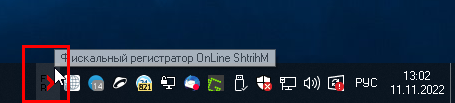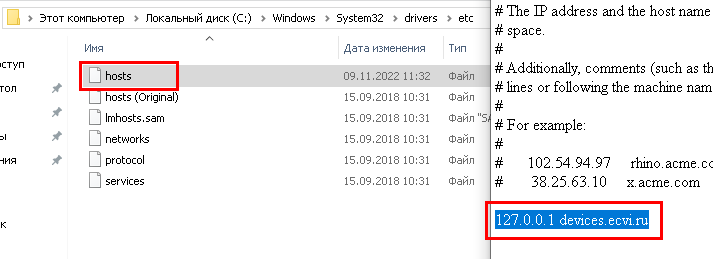Сообщение "Устройство не подключено" или no deviceID
Если при работе с кассовым аппаратом возникает ошибка "Устройство не подключено" при попытке провести кассовую операцию из счета или ошибка "no deviceID" при попытке открыть раздел Кассовые операции:
То порядок действия для самостоятельного восстановления связи с кассой следующий:
1. Перезапуск утилиты интеграции EdelFiscalPrinterOnline, которая стандартно всегда запущена и расположена в трее Windows (в правом нижнем углу рабочего стола, рядом с часами).
Для перезапуска утилиты следует по правомую клику мыши выбрать пункт "Выход":
И далее запустить по двойному клику эту же утилиту либо с рабочего стола через ярлык "EdelFiscalPrinterOnline" или "КАССА":
Либо напрямую из директории C:\EDEL\ver. 1.0.9.X или ver. 2.0.0.X\EdelFiscalPrinterOnline.exe:
Далее проверить потработку команд из ECVI (для надежности осуществить Выход и Вход в систему ECVI).
2. Почистите кэш (История браузера) за "Все время работы", далее залогиниться в систему еще раз и проверить отработку команд с использованием кассы. Инструкция по чистке кэша в браузере.
Если после чистки кэша браузера ситуация не изменилась, то попробуйте перезагрузить ПК и еще раз проверить работу интеграции.
Если в результате выпошлненибя пунктов 1 и 2 результата нет би кассовый аппарат по прежнему не определяется ув систраненаме, то следует проверить следующее:
Убедиться что утилита интеграции EdelFiscalPrinterOnline запущена в трее Windows (в правом нижнем углу рабочего стола), пример запущенной утилиты:Если утилита не запущена, топопробовать запустить врудключную, для этого откройте папку C:\EDEL\ver. 1.0.9.X (или папка с именем EdelFiscalPrinterOnline) и запустите приложениеEdelFiscalPrinterOnline:
кассы
3.Проверить Службу Windows с именем nginx, должна быть в статусе выполняется:- Открыть файл C:\Windows\System32\drivers\etc\hosts с помощью блокнота и проверить наличие записи строчки:
127.0.0.1 devices.ecvi.ru
Если по какой то причине такой записи нет (была по ошибке кем то удалена или перезаписана), то достаточно вставить ее в этом текстовом файле и сохранить изменения (изменения вносить через Блокнот, который запускается "от имени администратора").
После выполнения любого из этих действий нужно закрыть все вкладки с ECVI в браузере и перелогиниться в системе (выход - вход).
Если